AutoCAD 2007 – složité modelování, 2. díl
Cíle cvičení Po dokončení tohoto cvičení budete schopni: ·Používat nové 3D modelovací nástroje AutoCADu pro tvorbu složitých tvarů. Požadované znalosti Předtím, než začnete toto cvičení, byste měli um…
Cíle cvičení
Po dokončení tohoto cvičení budete schopni:
·Používat nové 3D modelovací nástroje AutoCADu pro tvorbu složitých tvarů.
Požadované znalosti
Předtím, než začnete toto cvičení, byste měli umět:
·Používat AutoCAD na střední až pokročilé úrovni.
·Manipulovat s USS.
·Provádět tažení ploch.
·Šablonovat plochy.
·Šablonovat tělesa.
DWG výkres pro vaše testování – Tutorial_6_Toy_Car.zip
Autor článku – J. D. Mater, Pennsylvania College of Technology
Překlad článku – Martin Madaj, redaktor Autodesk clubu
16) Z palety nástrojů Modifikace vyberte příkaz Zaobli.
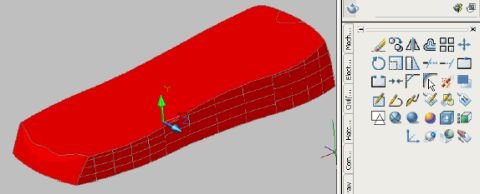
Obrázek 16
17) Dvě zobrazené hrany zaoblete rádiusem 80 mm.
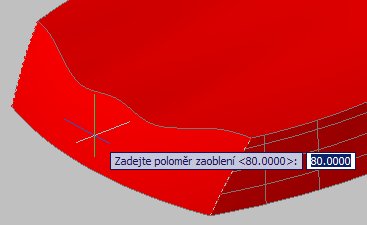
Obrázek 17
18) Dva zadní rohy zaoblete rádiusem 20 mm.
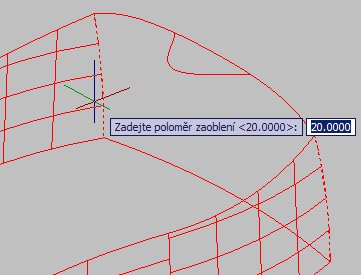
Obrázek 18
19) Podle obrázku zaoblete poloměrem 20 mm zobrazenou zřetězenou hranu – dejte pozor, abyste vybrali i krátkou hranu v zadní části modelu.
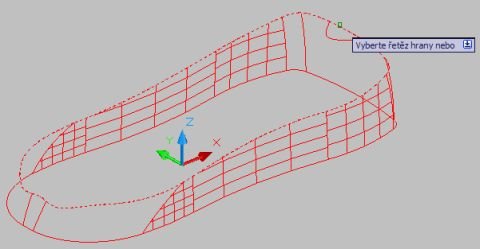
Obrázek 19
20) Zviditelněte hladiny Canopy Profile a Canopy Path. Spusťte příkaz Šablonování a jako průřezy vyberte dva modré náčrty, stiskněte Enter, klepněte pravým tlačítkem myši, v nabídce zvolte Trajektorie a vyberte náčrt světle modré trajektorie.
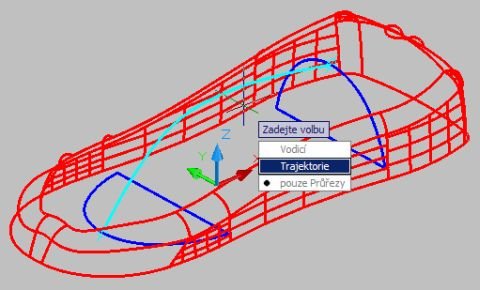
Obrázek 20
21) Dvakrát klepněte na právě vytvořené těleso kokpitu a změňte jeho barvu na modrou. Sjednoťte kokpit s karoserií vozidla.
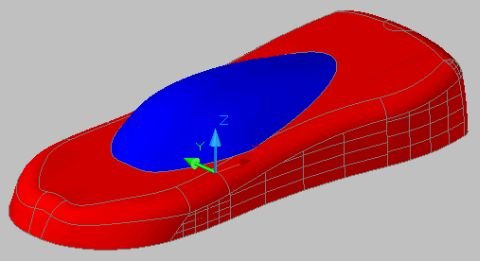
Obrázek 21
22) Podle obrázku přidejte 2 mm rádius mezi karoserii a modrý kokpit.
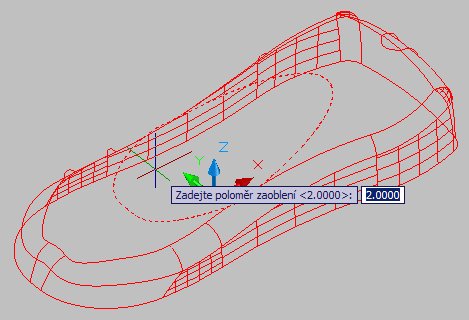
Obrázek 22
23) Uložte soubor.
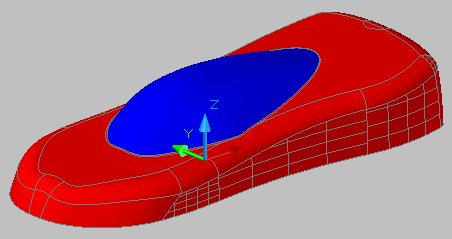
Obrázek 23
24) Zapněte hladiny Wheel Wells a vysuňte kružnice do vzdálenosti 100 mm. Výsledná tělesa nesjednocujte ani neodečítejte.
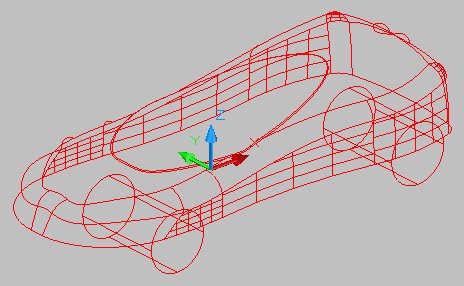
Obrázek 24
25) Stiskněte klávesu Ctrl a klepněte na čelní (první) kruhovou hranu předního válce. (Původní válec je v tomto obrázku trochu obtížněji rozpoznatelný.) Vyberte uzel a protáhněte plochu tak, jak je znázorněno. Zadejte vzdálenost 100 mm.
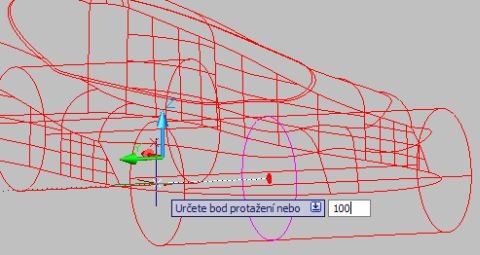
Obrázek 25
26) Postup zopakujte i se zadním válcem. Model v takovémto stupni úprav bude použit v dalším cvičení pro vytvoření jádra a dutiny formy. Uložte soubor a poté jej Uložte jako soubor s názvem Toolbody. Pak nový soubor zavřete a znovu otevřete soubor Tutorial 6 Toy Car.dwg.

Obrázek 26
27) Obraťte model a vytvořte skořepinu o tloušťce 2 mm s odstraněním spodní plochy.
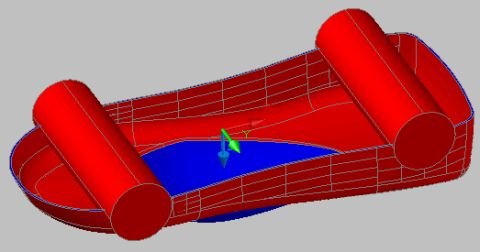
Obrázek 27
28) Odečtěte válce podběhů kol od karoserie a soubor uložte.
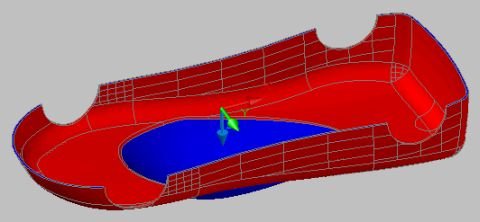
Obrázek 28



